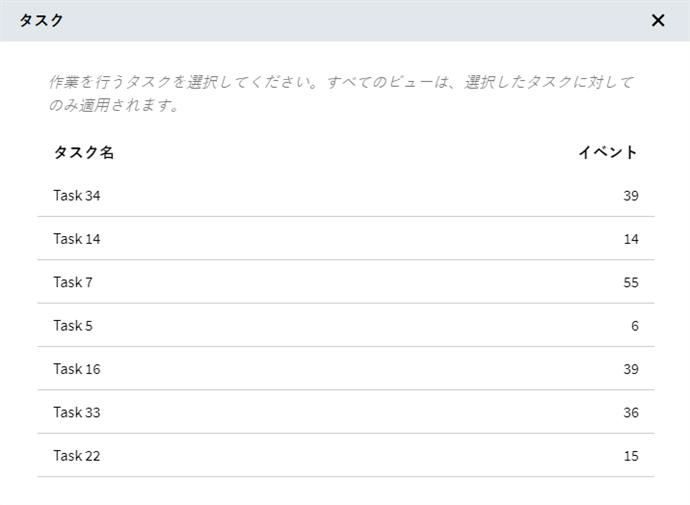フィルタ
アプリケーションの上部中央ペインには、さまざまなフィルタを操作するためのワークスペースが用意されています。プロセス分析およびTask Miningプロジェクトでは、このペインの見た目が異なります。Task Miningプロジェクトペインには、現在適用および設定されているフィルタに加えて、タスクフィルタリングエリアがあります。
上部の中央ペインの任意のセクションにカーソルを合わせると、現在選択されているタイムラインと、選択されているセットまたはすべてのタイムラインとの比較割合など、追加情報が表示されます。
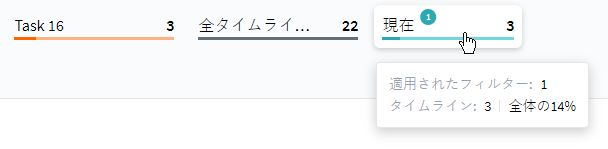
ペインセクションの詳細については、下記の説明に従ってください:
- セット
このフィルタには、選択したセットの名前が表示されます。デフォルトでは、[全タイムライン] オプションが選択されています。このブロックをクリックしてセットウィンドウを開きます。
ここでは、作成されたセットを管理したり、それらを切り替え、選択したセットに属するタイムラインを削除またはエクスポートすることができます。
セットウィンドウで、セット名をクリックして選択します。セットを選択すると、それを定義するフィルタが現在セクションに表示さ れます。
セットおよびその管理の詳細については、「タイムラインセット」を参照してください。
重要。タイムラインの削除など、一部のアクションを実行するには、ユーザーがプロジェクト内で データマネージャ以上のロールを保持している必要があります。プロジェクトロールの詳細については、「 アカウント、ユーザーロール、および権限」をご覧ください。 - 現在
セクションは常に「現在」という名前が付けられています。色付きの円の数字は、アクティブなフィルタ数を示しています。このブロックをクリックしてフィルタウィンドウを開きます。
現在 ブロックには、適用されたすべてのフィルタに適したタイムラインの数が表示されます。フィルタをセットとして保存すると、同じ数のタイムラインが表示されます。セットの作成方法については、「セットの作成方法」を参照してください。フィルタウィンドウを説明付きで表示する
- タスク
このセクションは、Task Miningプロジェクトでのみ使用できます。選択したタスクの名前が表示されます。デフォルトでは、すべてのタスクオプションが表示されます。このブロックをクリックして タスクウィンドウを開きます。タスクウィンドウを説明付きで表示する
現在のフィルタの効果
現在セクションには、保存されていないフィルタを含む、適用されたすべてのフィルタが表示されます。分析ツールは、現在フォーカスされている情報、つまり現在セクションのルールに従ってフィルタリングされた情報に基づいています。
たとえば、 シミュレーション機能は、現在セクション内のフィルタに対応するタイムラインに基づいてプロセス動作をマイニングします。もうひとつの例は、 マイルストーンビューのスキーマで、現在適用されているフィルタを使用してノードとトランジションの統計情報を表示します。
詳細については、
「マイルストーンビュー
シミュレーション」をご覧ください。
9/5/2024 4:23:55 PM
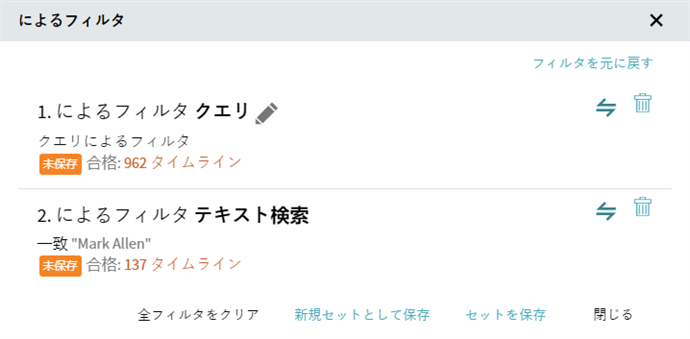
 をクリックし、特定のもののみを削除することもできます。
をクリックし、特定のもののみを削除することもできます。 をクリックすると、作成したフィルタを元に戻すことができます。これにより、フィルタリング条件に対応していないタイムラインを検索するフィルタが適用されます。
をクリックすると、作成したフィルタを元に戻すことができます。これにより、フィルタリング条件に対応していないタイムラインを検索するフィルタが適用されます。